
Cum se instalează Maven?
Un maven este un instrument care este utilizat pentru a construi și gestiona orice proiect bazat pe Java. Înlesnește menținerea proiectului, publicarea informațiilor despre proiect și partajarea JAR-urilor în mai multe proiecte. Pe lângă toate acestea, Maven este un instrument open source.
Următoarele sunt câteva caracteristici cheie ale Maven:
- Configurare simplă a proiectului
- Un depozit mare și în creștere de biblioteci și metadate
- Capacitatea de a lucra cu ușurință la mai multe proiecte în același timp
- Posibilitatea de a scrie cu ușurință pluginuri în Java sau limbaje de script
- Acces instantaneu la noile funcții, cu configurație mică sau deloc
- Integrare ușoară cu sistemul de control sursă
- Depozite centrale pentru JAR-uri și alte dependențe
Si multe altele…
Descărcarea Apache Maven:
Apache Maven 3.6.0 este cea mai recentă versiune și versiunea recomandată tuturor utilizatorilor de aici: https://maven.apache.org/download.cgi
Următoarele sunt cerințele de sistem pentru descărcare:
| Versiunea JDK | Pentru Maven 3.3.0 și versiunile superioare, este necesară versiunea JDK 1.7 și versiunea superioară. Pentru a construi versiunea JDK de la versiunea 1.3 și altele, se pot utiliza Instrumentele de instrumente |
| Memorie | Nu există nicio cerință specială ca atare |
| OS | Nu există cerințe minime |
| Disc | 10 MB pentru Maven Install, în timp ce spațiu suplimentar pentru depozitul local. Aproximativ. dimensiune de 500 MB spațiu suplimentar pentru depozitul local |
Instalarea Maven pe Windows
1. Asigurați-vă că versiunea necesară JDK este instalată pe dispozitiv înainte de a instala Maven.
2. Descărcați Maven de pe https://maven.apache.org/download.cgi
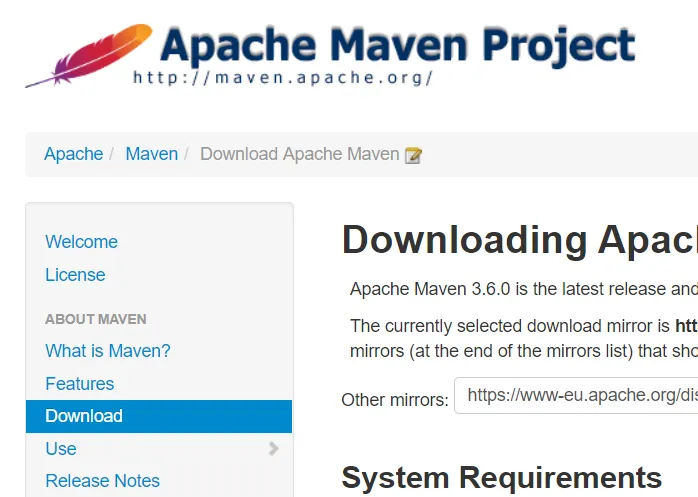

Selectați opțiunea Link apache-maven-3.6.0-bin.zip pentru a descărca fișierul zip
3. Salvați fișierul pe serverul dvs. local
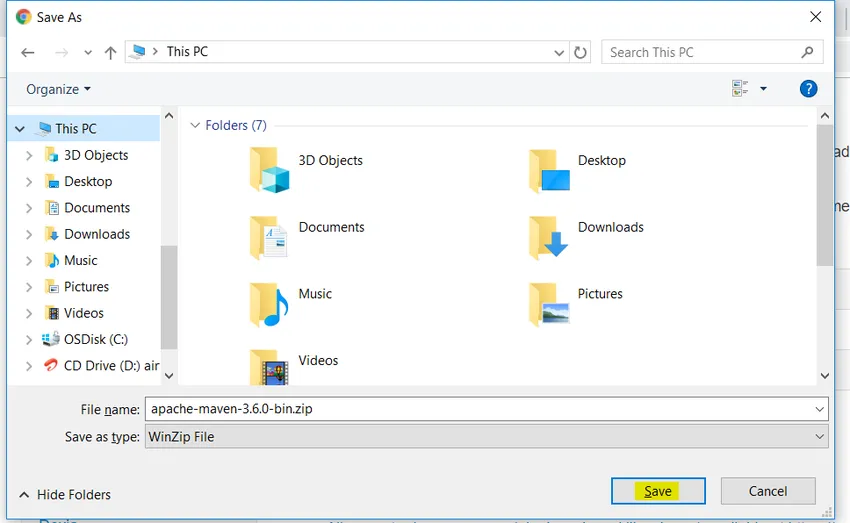
4.1 Decuplați fișierul într-un folder nou definit de utilizator în C: (aici C: / Maven
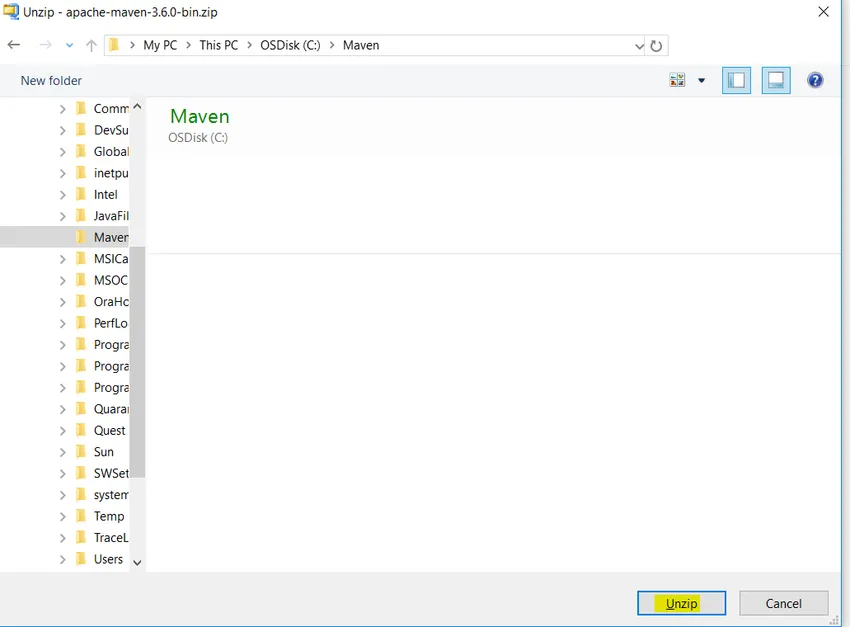
4.2 După decuplare, apare astfel:
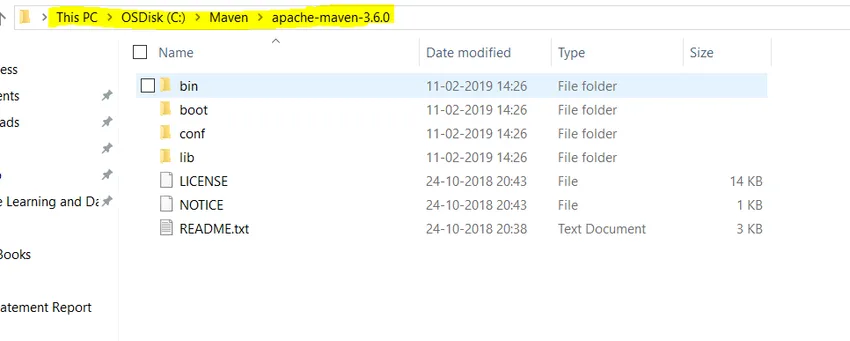
5. 1 Accesați-> Vizualizați setările avansate ale sistemului-> Advanced-> Variable de mediu … -> Nou

Dați numele variabilei și valoarea variabilei după cum urmează:
5.2 Nume variabilă: MAVEN_HOME
Valoare variabilă: C: \ Maven \ apache-maven-3.6.0
Rețineți că aici valoarea variabilă este calea în care ați dezarhivat fișierele Maven descărcate, așa cum se arată în imaginea de mai jos.
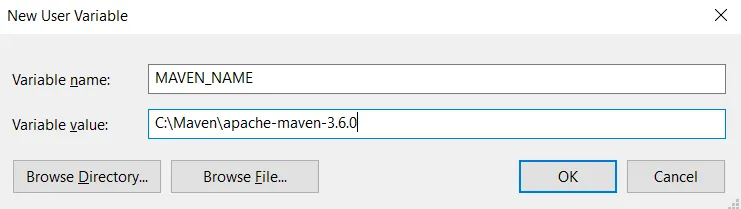
6. Adăugați „% MAVEN_HOME% \ bin” în PATH
Variabile de sistem-> cale-> Edit-> Nou.
Adăugați „% MAVEN_HOME% \ bin la calea
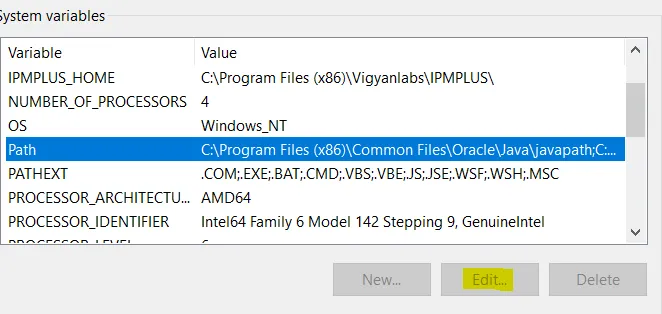
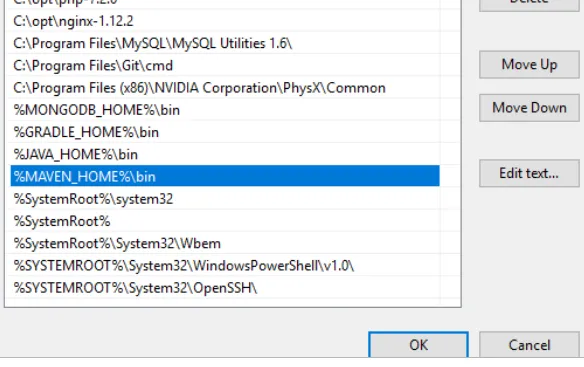
Ați instalat cu succes o aplicație Maven.
7. Pentru a verifica, deschideți promptul de comandă

Acum, tastați comanda „mvn –version” și faceți clic pe Enter
Toate informațiile cu privire la versiunea curentă a instrumentului și locația MAVEN_HOME vor fi afișate pe ecran.
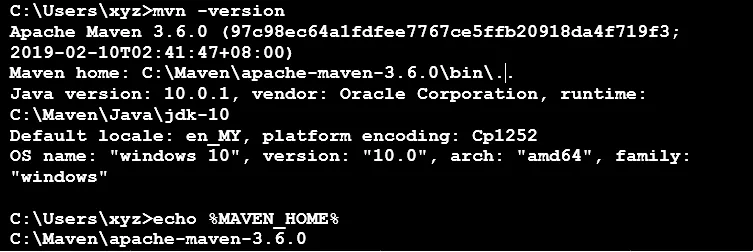
Felicitări!! Instalarea Maven are succes! Acum puteți utiliza depozitul maven pentru munca dvs.
Dacă primiți vreo eroare după cum urmează:
Posibilă eroare1:
„mvn” nu este recunoscut ca o comandă internă sau externă, un program operabil sau un fișier batch
Soluţie:
Verificați dacă% MAVEN_HOME% \ bin a fost adăugat corect la variabila de sistem „cale” menționată. Dacă nu, adăugați-o și executați din nou comanda și verificați
Posibilă eroare2:
Variabila de mediu JAVA_HOME nu este definită corect
Această variabilă de mediu este necesară pentru a rula acest program
NB: JAVA_HOME ar trebui să indice un JDK, nu un JRE
Soluţie:
Așa cum am menționat inițial, vă rugăm să vă asigurați despre fișierul JDK și versiunea pe care o aveți pe sistemul dvs. sau le-ați instalat pentru același lucru. Vă rugăm să consultați tabelul de cerințe pentru mai multe detalii despre versiunea necesară pentru instalarea Apache Maven. Dacă problema persistă, verificați dacă variabila de sistem JAVA_HOME este configurată corect. Dacă nu, configurați-l și repetați procesul de instalare.
Articole recomandate
Acesta a fost un ghid despre Cum se instalează Maven Aici am discutat Instrucțiunile și diferiții pași pentru instalarea maven. De asemenea, puteți consulta articolul următor pentru a afla mai multe -
- Cum se utilizează Comenzile Maven
- Comparație de top între Jenkins și Maven
- Diferențele dintre Java și PHP
- Întrebări și răspunsuri la interviu Maven